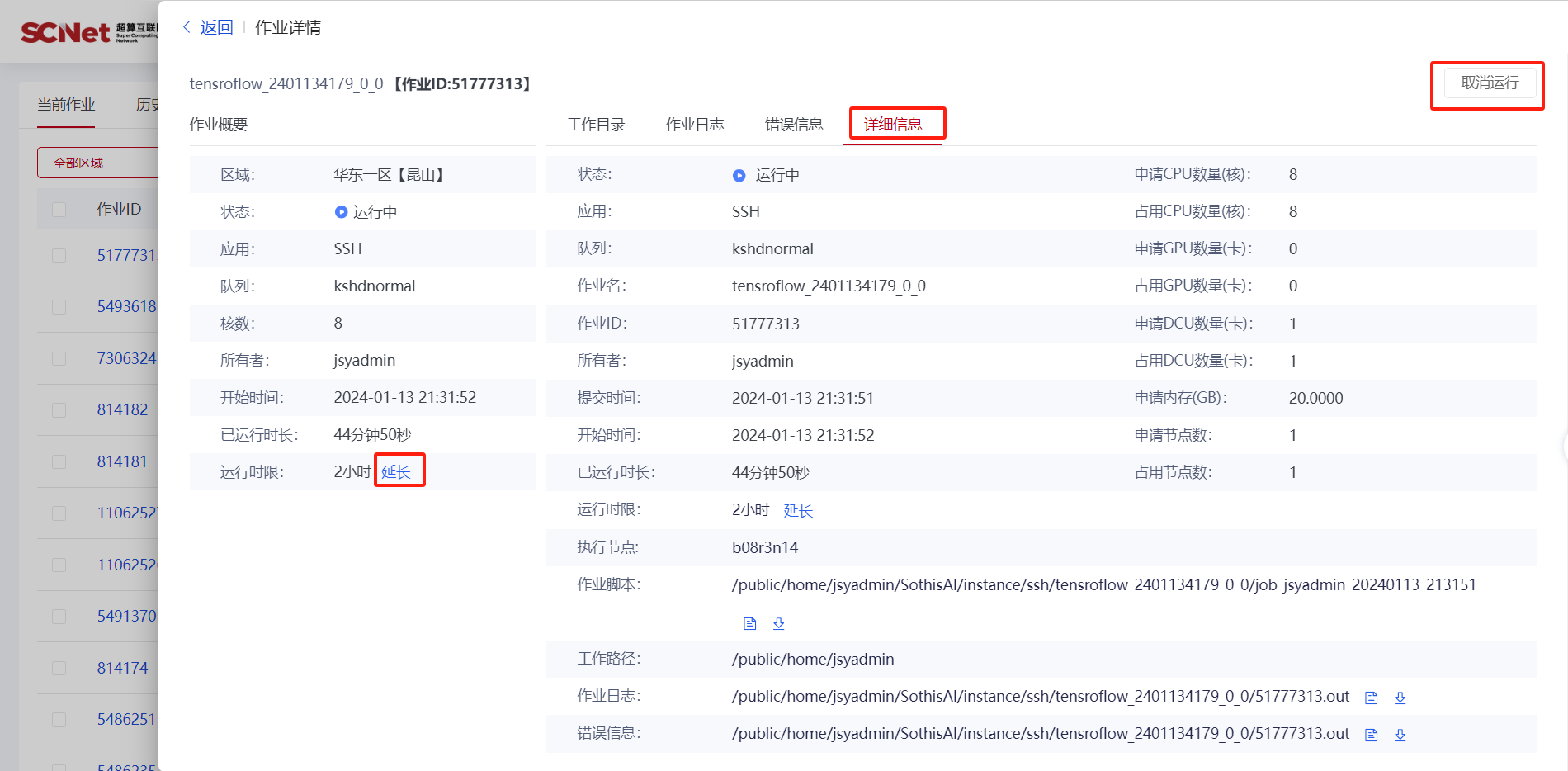用户手册
>
平台使用
>
人工智能
>
框架及库
>
Tensorflow
本文主要介绍如何在超算互联网商城购买和使用tensorflow软件。
(1) 点击“开通区域>立即购买”在选择的区域部署软件。
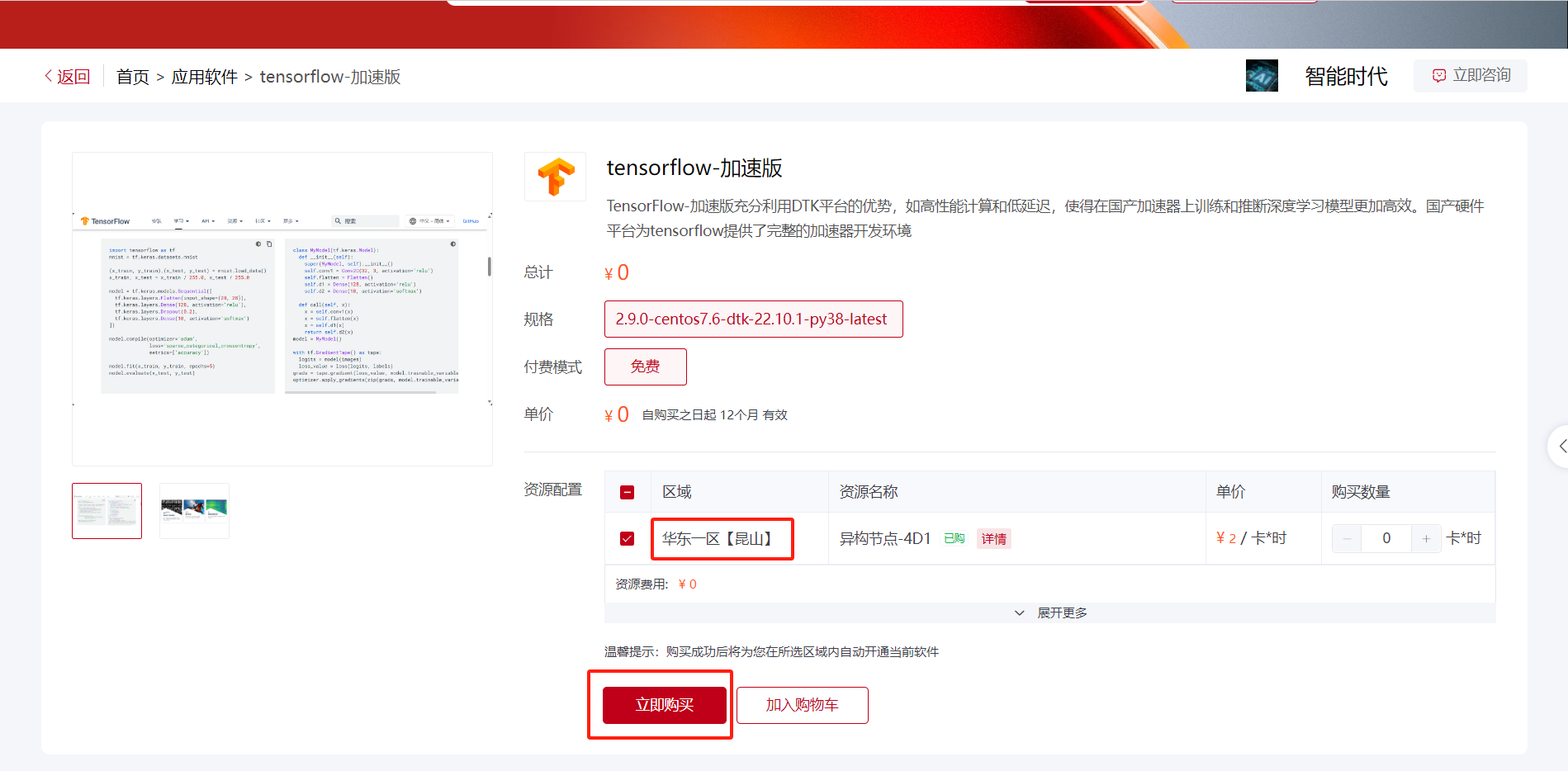
(2)点击“立即购买”之后进入支付页面,点击“去支付”阅读《服务协议》后“同意并支付”。
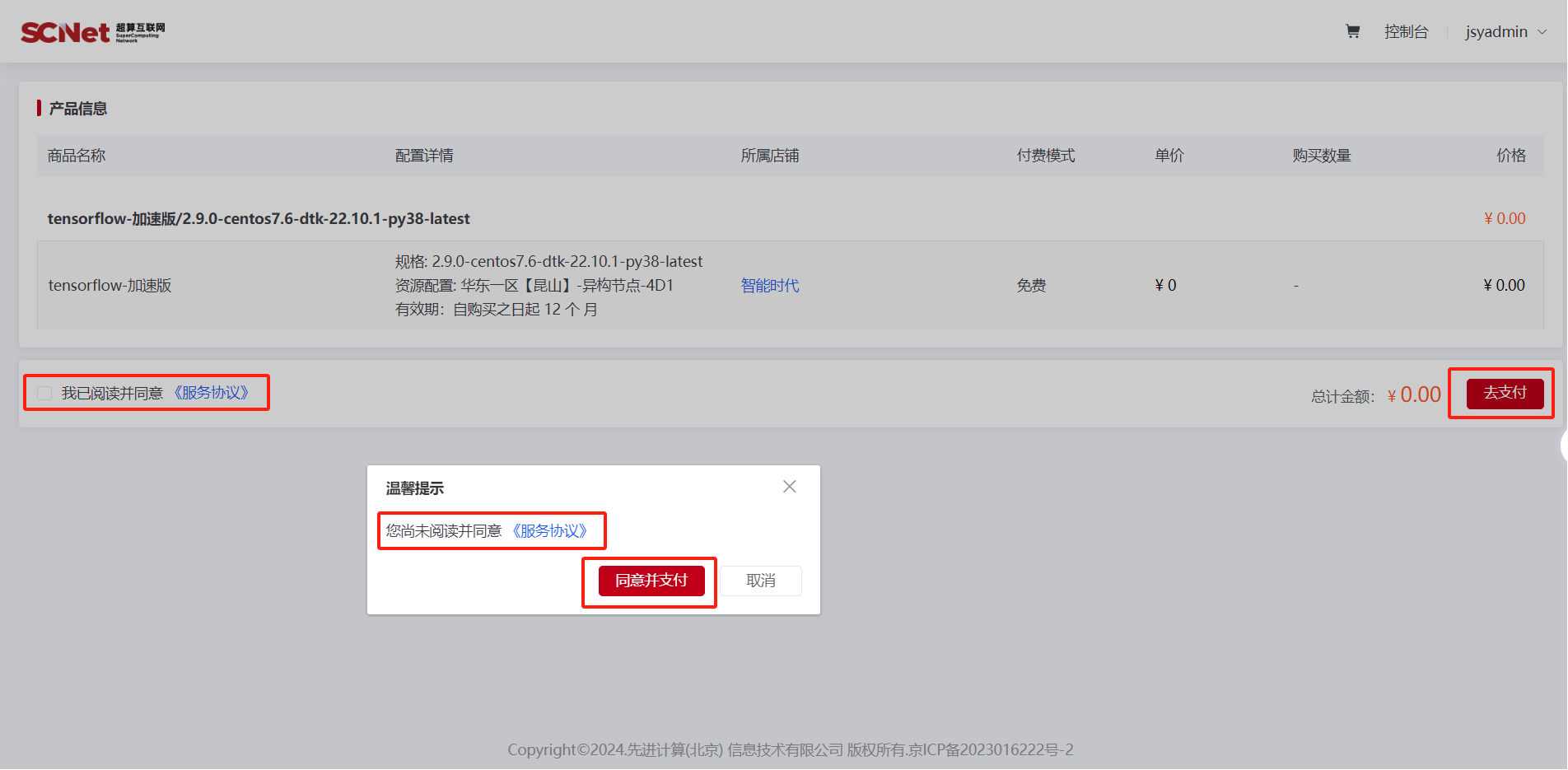
(3)点击“查看我的订单”查看软件部署进度。
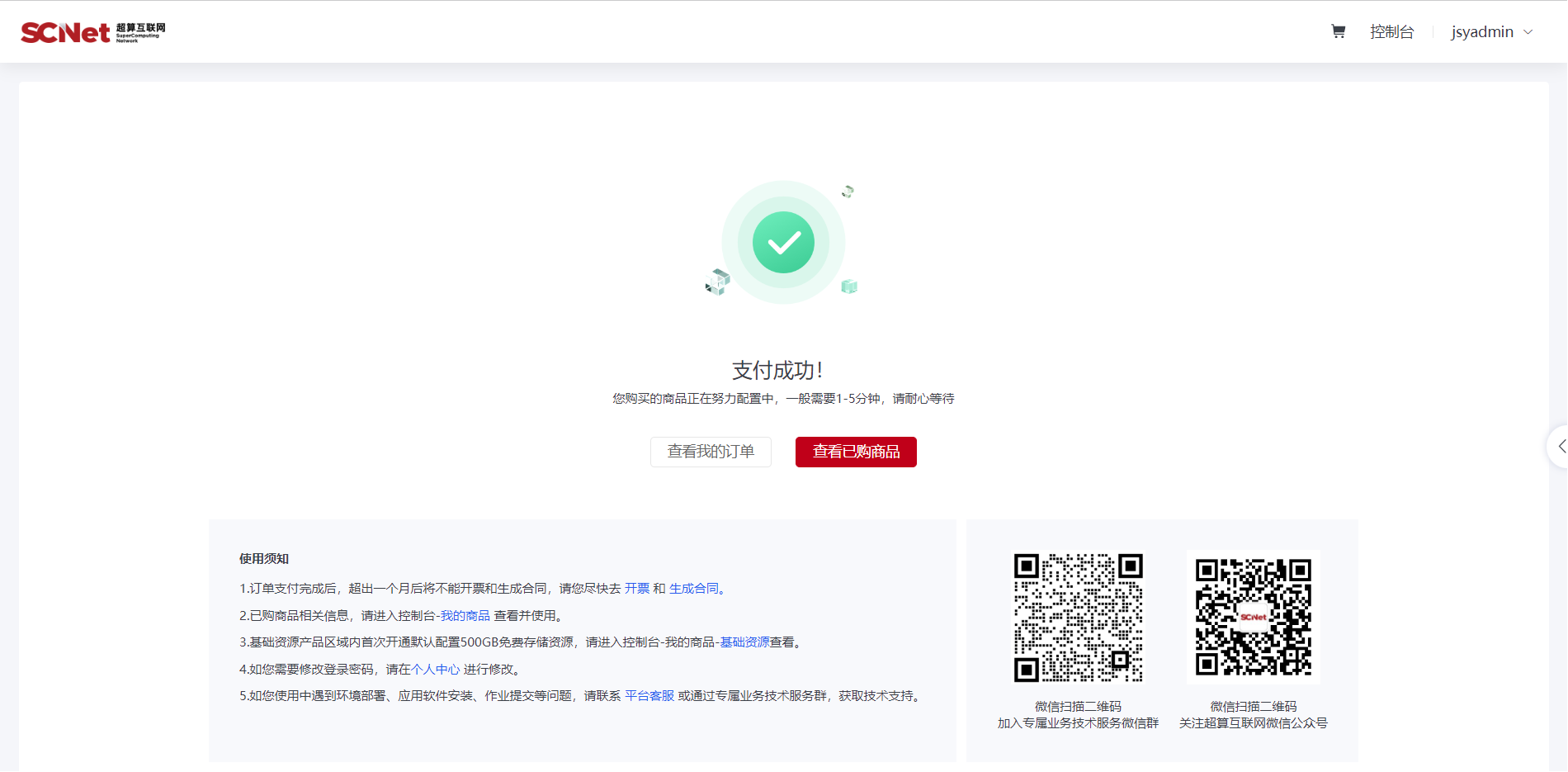
(4)等待安装完成后,点击“模板”使用软件。
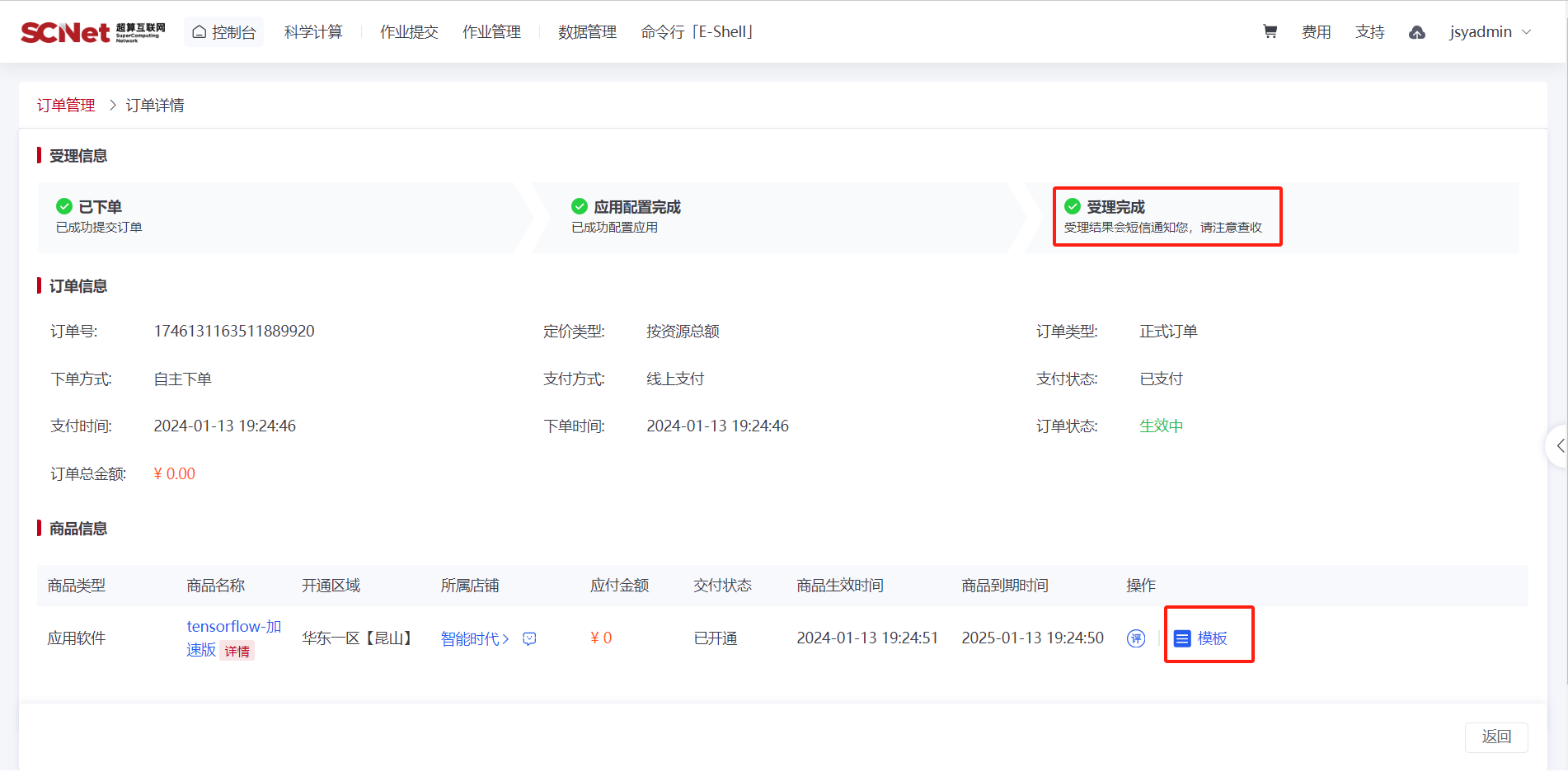
(1) 已经购买过的软件会在规格的右上角有一个绿色的“已购”标识,点击“去使用”可以直接使用本软件。
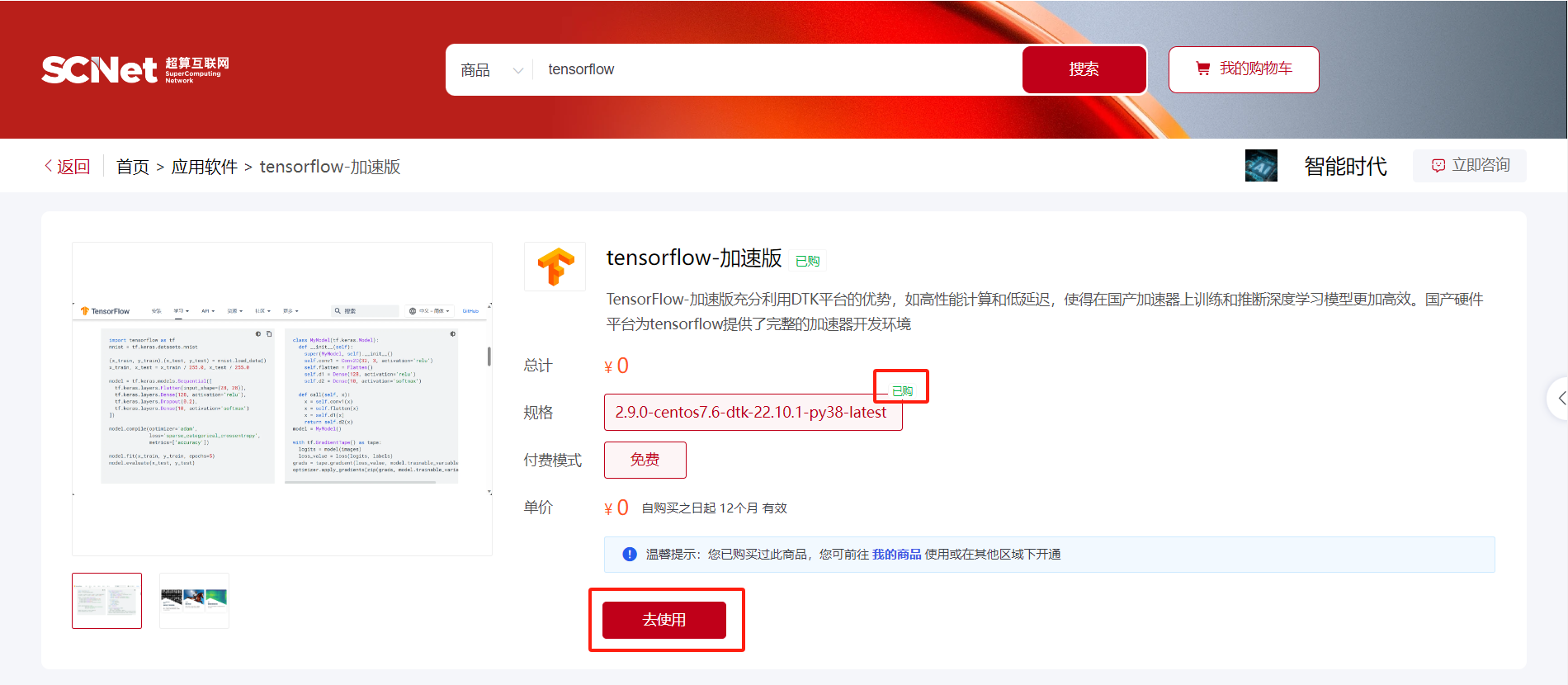
(2) 已经购买的软件可以选择其他“已经购买资源的区域”开通软件,或点击“命令行”在已经开通软件的区域直接使用。
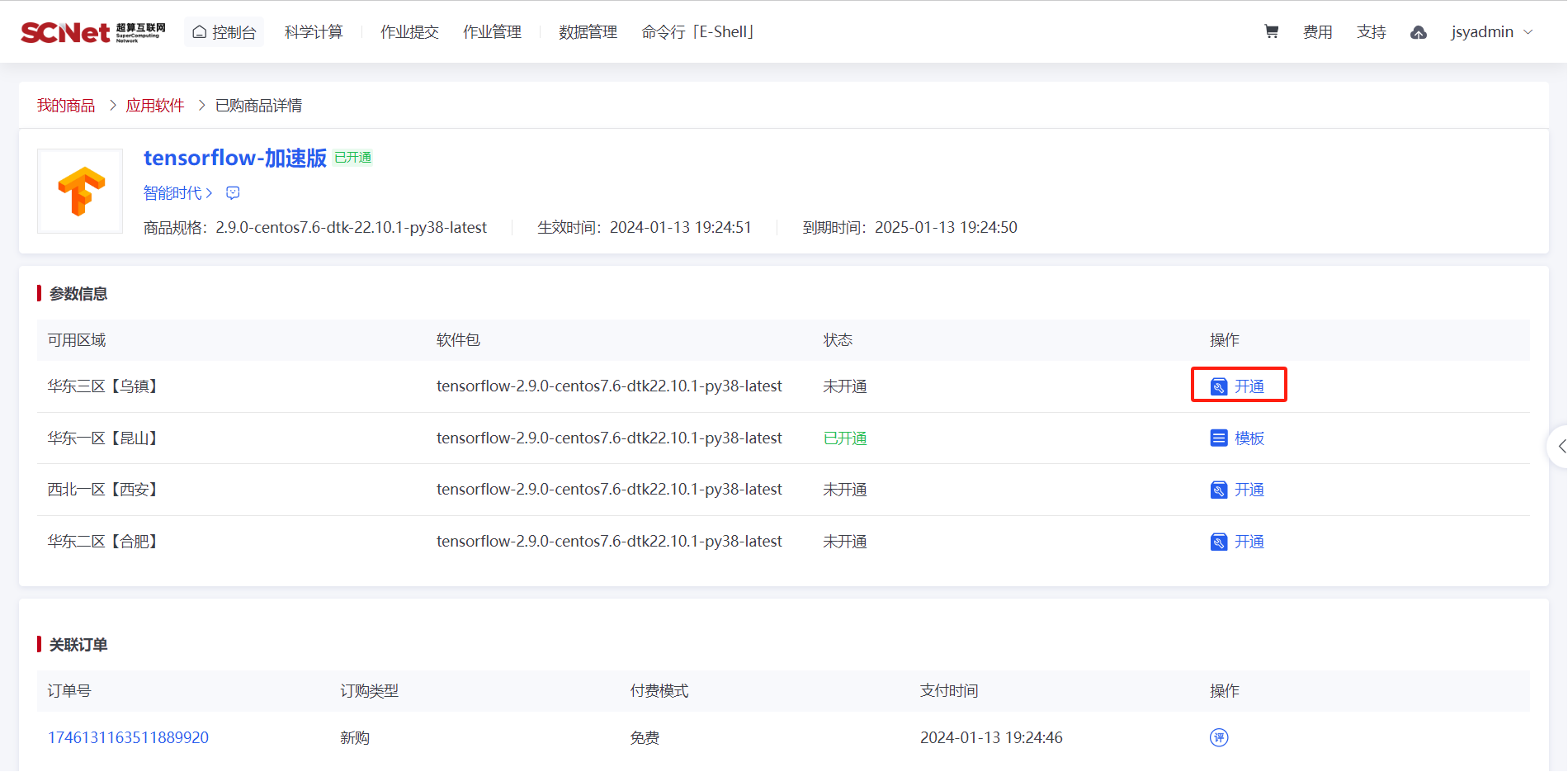
点击“模板”图标后进入容器创建界面,可以看到新的界面左侧为中心、可用资源信息,如队列名、空闲节点数等,右侧可以更改创建容器的任务名称、资源规格、运行时间,配置完上述参数或缺省后,点击创建容器会展开容器实例详情页面,(若队列资源紧张,点击创建容器按钮后需要等待一段时间),可以查看容器实例的基础信息,如状态、创建时间、自动停止时间等,除此之外,还能看到DCU利用率、显存占用率、CPU利用率及内存利用率。
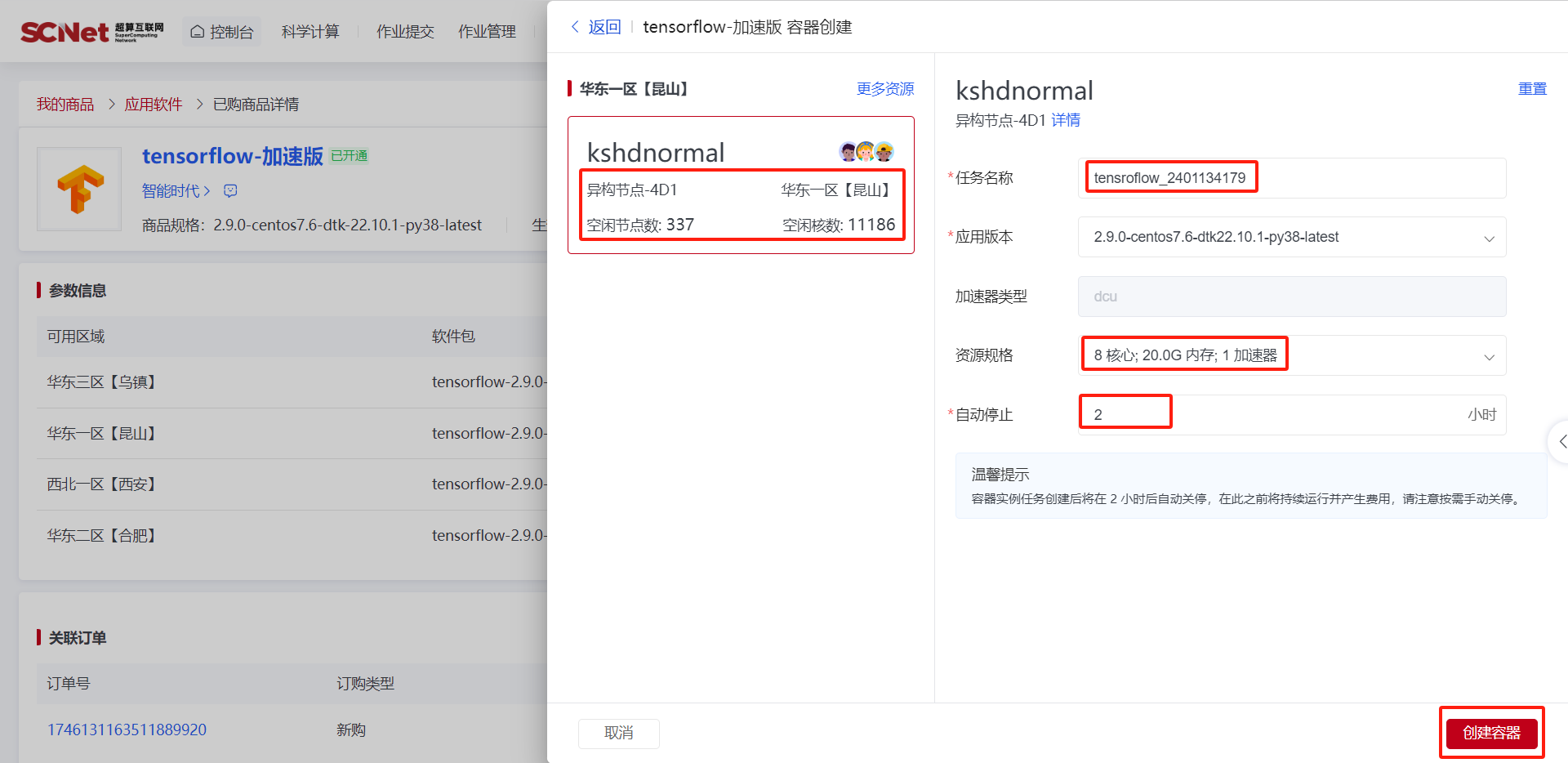
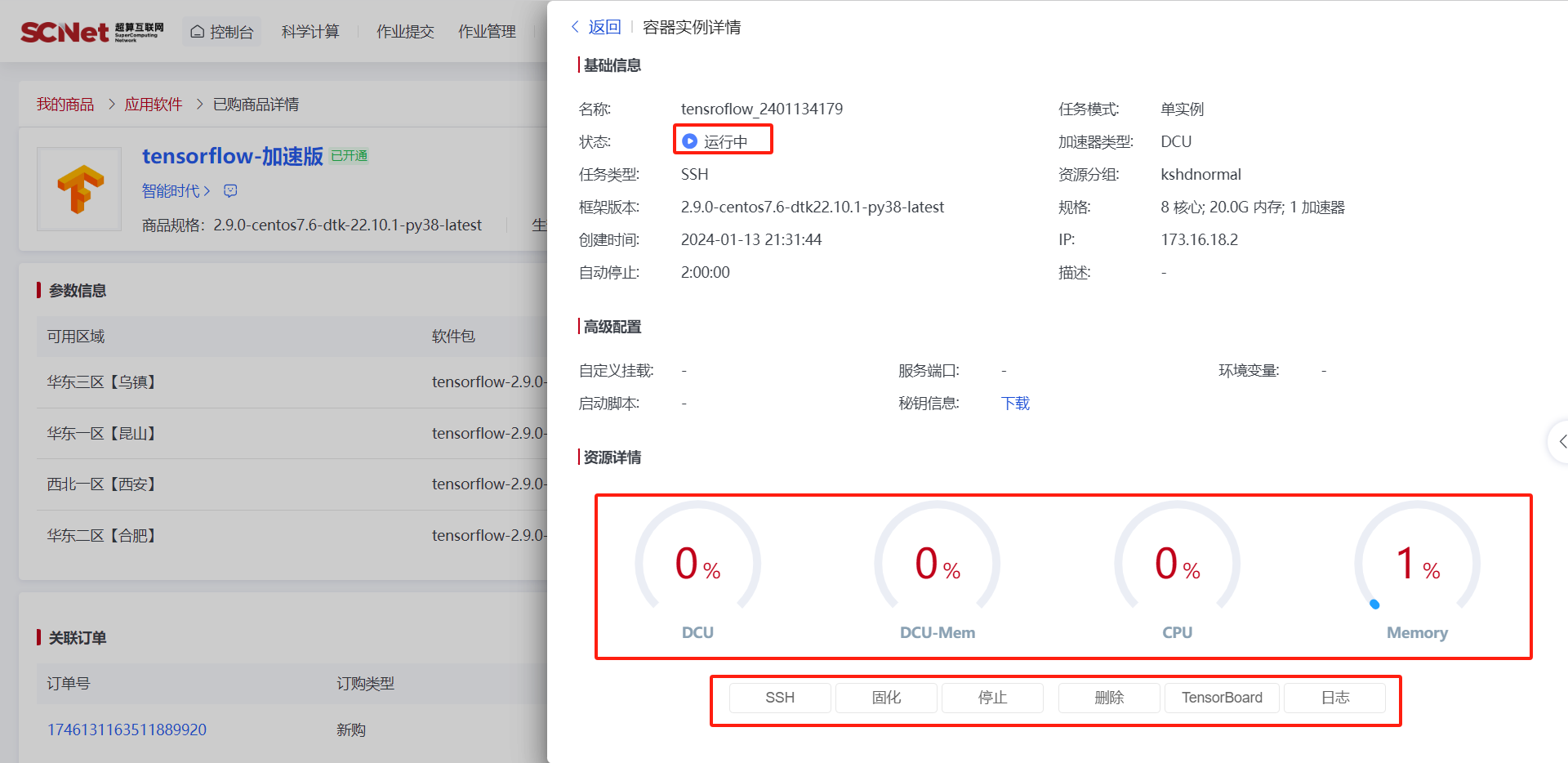
点击容器实例详情页面>资源详情>SSH,会自动弹出新的Eshell网页页面:
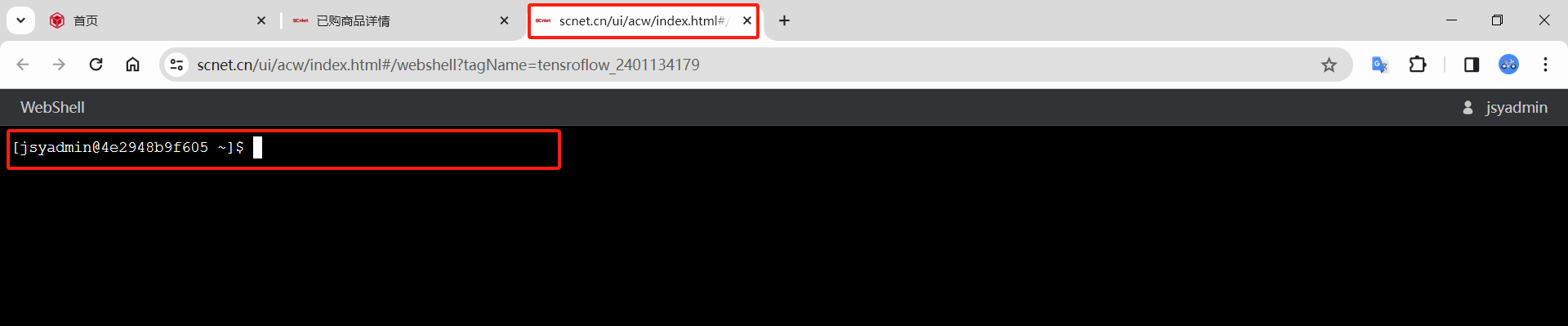
此时已进入容器内,先查看python是否来自容器内,若来自容器内,打开python解释器,测试tensorflow是否已经安装。
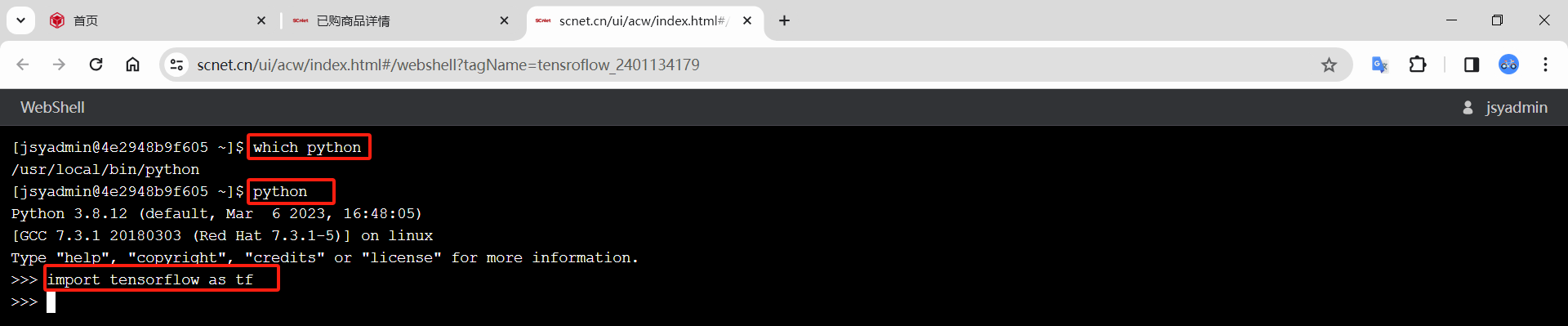
可以查看容器内的DTK版本,以及DCU的运行情况。
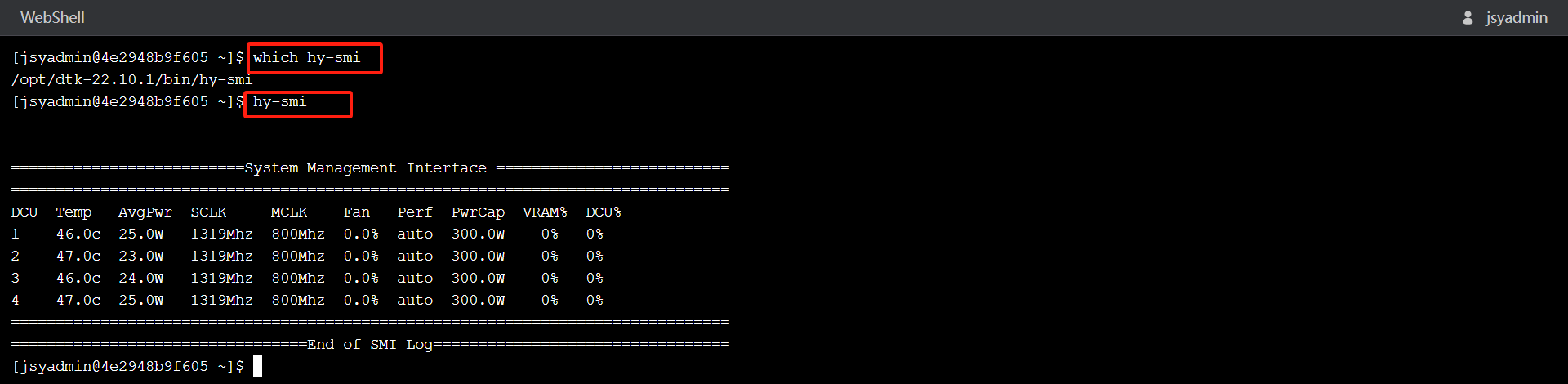
还可以验证torch是否支持GPU,以及版本号是否与申请时一致。
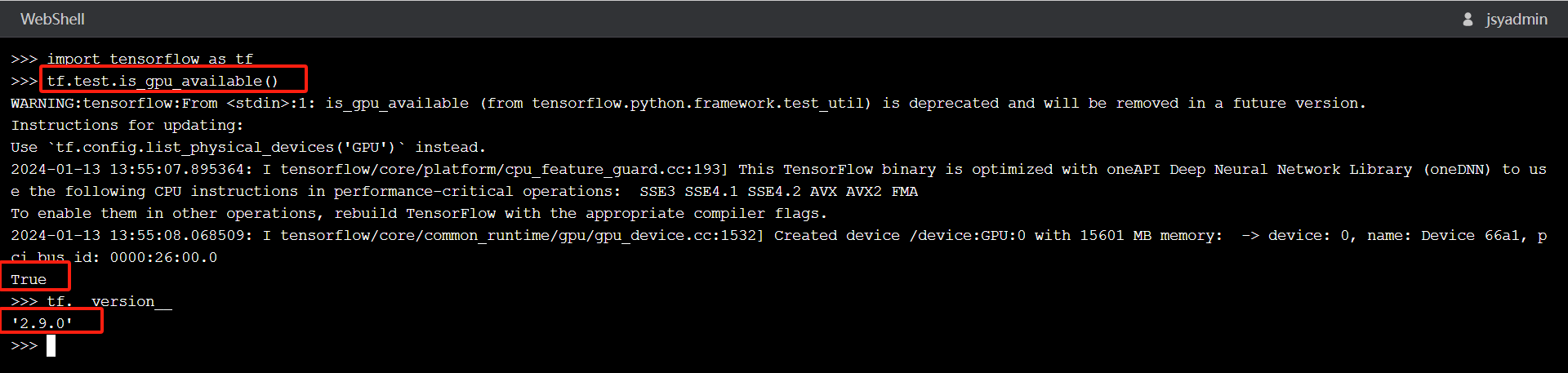
Tensorflow-加速版软件提供了封装好的开机即用的容器环境,目前只支持单机测试或运行。容器实例运行在DCU异构计算节点上,卡数和申请的资源规格保持一致。可以在容器SSH环境下运行包含tensorflow-gpu代码的python脚本,也可以用python解释器进行逐行调试。
进入控制台>容器实例,可以找到启动运行中以及历史启动的容器实例,此页面提供了进入容器、固化、停止、删除操作。

还可以进入控制台>作业管理,管理和查看容器实例作业详细信息,延长运行时限、取消作业运行。